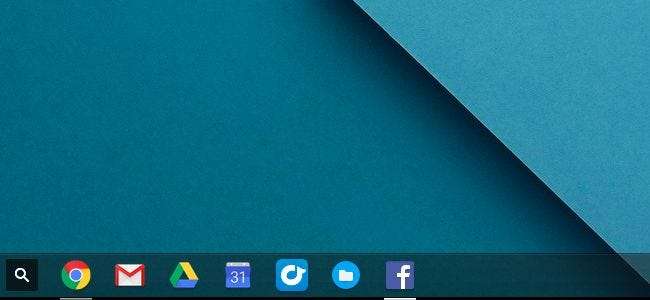
Diez a Chromebook , solo las aplicaciones de Chrome Web Store suelen tener sus propios iconos en la barra de tareas y ventanas independientes. Pero puede darle a cualquier sitio web su propio icono de barra de tareas y hacer que se abra en una ventana separada, convirtiendo efectivamente cualquier sitio web que desee en una "aplicación".
La barra de tareas se llama técnicamente el "estante" en Chrome OS, pero funciona igual que la barra de tareas en Windows. Puede anclar sitios web a él, del mismo modo que anclaría sitios web a la barra de tareas de Windows con Chrome en Windows.
Anclar un sitio web a la barra de tareas
RELACIONADO: Siete trucos útiles de Chromebook que debe conocer
Para hacer esto, primero visite el sitio web que desea agregar a su barra de tareas en su Chromebook. Haz clic en el botón de menú en la esquina superior derecha de la ventana de Chrome, selecciona "Más herramientas" y selecciona "Agregar a la estantería".
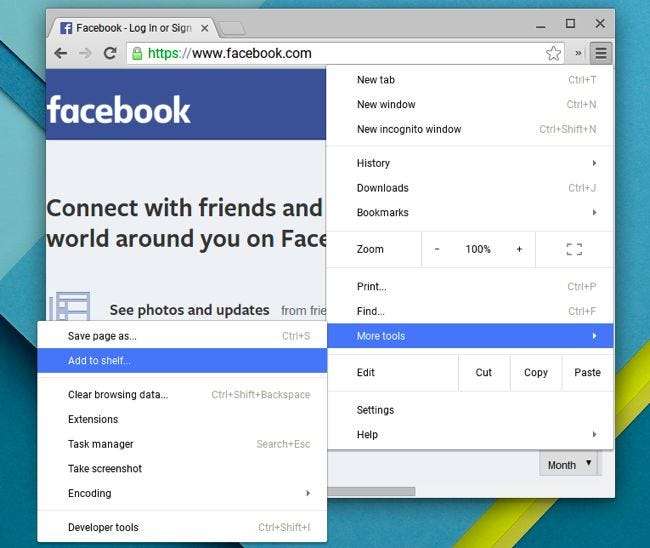
Escriba un nombre para el acceso directo cuando su Chromebook lo solicite. Si desea que el acceso directo abra el sitio web en su propia ventana del navegador, haga clic en la casilla de verificación "Abrir como ventana". Si no lo habilita, el acceso directo abrirá el sitio web en una pestaña del navegador normal.
Haga clic en "Agregar" cuando haya terminado.
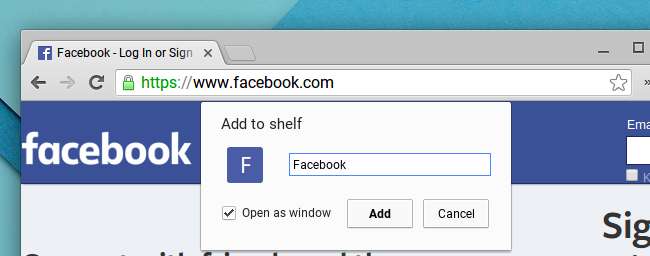
Trucos de gestión de ventanas
RELACIONADO: Domina Chrome OS con estos atajos de teclado de Chromebook
Ahora puede hacer clic en el acceso directo en el estante de su Chrome, la barra de tareas, y ese sitio web se abrirá en su propia ventana o en una pestaña del navegador.
Un sitio web en su propia ventana es fácil de cambiar entre usar el atajo Alt + Tab, la tecla "Switcher" en su teclado (
 ) o,
las teclas Alt + 1-8
. También puede simplemente hacer clic en su icono en la estantería, por supuesto.
) o,
las teclas Alt + 1-8
. También puede simplemente hacer clic en su icono en la estantería, por supuesto.
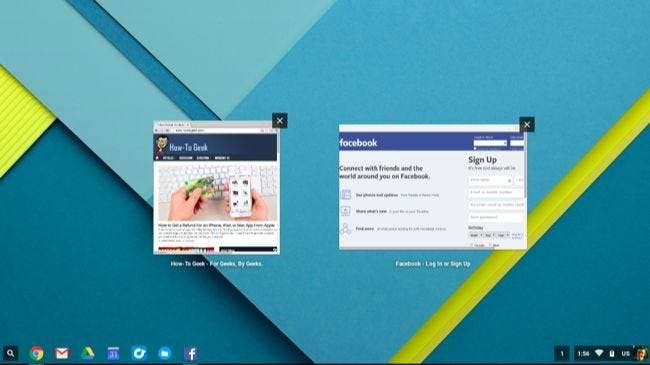
Esa ventana separada se puede ajustar a cualquier lado de la pantalla de su Chromebook. Para hacerlo, puede arrastrar y soltar la ventana hacia el borde izquierdo o derecho de la pantalla y dejarla ir o presionar Alt + [ and Alt + ].
También puede hacer clic en el botón "Maximizar" en la esquina superior derecha de la ventana de la aplicación y mantener presionado el botón del mouse. Mueva el cursor hacia la flecha izquierda o derecha para seleccionar el lado de la pantalla en el que desea ajustar la ventana.
También puede usar cualquiera de estos trucos para ajustar rápidamente otras ventanas a otros lados de la pantalla, incluidas las ventanas del navegador.
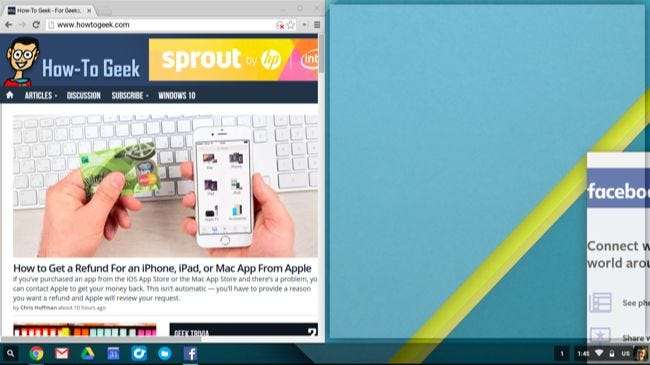
Eliminar o modificar el acceso directo
Si ya no desea el acceso directo, simplemente haga clic con el botón derecho en el acceso directo en su estantería (toque con dos dedos para hacer esto en el panel táctil de una Chromebook) y seleccione "Desanclar". También puede hacer clic con el botón derecho en un acceso directo y alternar la opción "Abrir como ventana" para controlar si estos accesos directos se abren en Windows o no.

Esta es una solución conveniente, pero Google no la hace tan fácil como debería. Por ejemplo, no puede simplemente arrastrar y soltar un marcador, enlace o icono de sitio web en la estantería para crear accesos directos fácilmente. Para hacer esto, tendrá que saber que la opción existe y profundizar en la opción "Más herramientas" en el menú. Pero, una vez que lo hagas, es sencillo llenar la barra de tareas de tu Chromebook (lo siento, su "estante") con accesos directos a todos tus sitios web favoritos.







